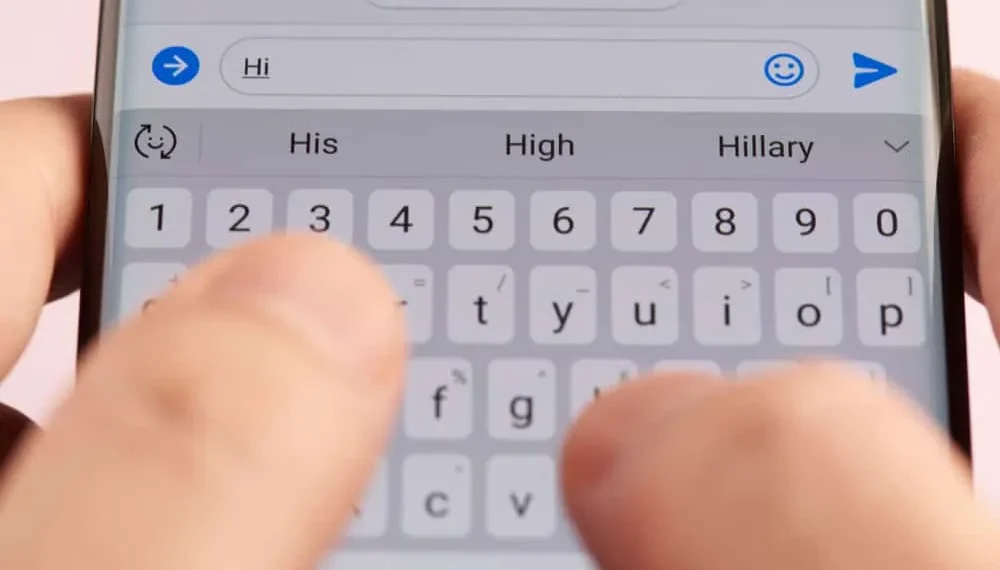As conversas iniciais podem ser difíceis em plataformas de mídia social como o Facebook, especialmente quando você não sabe o que dizer primeiro.
Por esse motivo, o Facebook oferece o recurso Wave como uma maneira fácil de iniciar as comunicações e conversar com seus amigos.
Se você está tentando encontrar uma maneira de enviar uma onda para seus amigos ativos no Facebook Messenger, leia este guia!
Resposta rápidaEnviar uma onda no Facebook Messenger é mais fácil se você usa o aplicativo móvel ou o site. Se você estiver usando o aplicativo móvel, precisará navegar para o Facebook Messenger batendo no ícone das mensagens e indo para a guia People. Além da pessoa para a qual você deseja enviar uma onda, clique no ícone da onda.
Quando alguém acenou para você no Facebook, o mínimo que você pode fazer é acenar de volta. Se você não sabe como enviar uma onda no Facebook Messenger, este guia descreveu as etapas para você em um aplicativo e desktop móveis. Além disso, explicou o que significa quando você recebe uma onda no Facebook Messenger e como pode desfazer uma onda quando o envia erroneamente para a pessoa errada.
O que significa uma "onda" no Facebook Messenger?
Uma onda no Facebook Messenger é a maneira mais fácil de dizer olá ao seu amigo.
Quando você o recebe, significa que a outra parte está tentando iniciar uma conversa com você começando com saudações.
Como enviar uma onda no Facebook Messenger
Veja como você pode enviar uma onda para seus amigos no Facebook Messenger.
Usando um telefone celular
Se você estiver acessando o Facebook Messenger através do aplicativo móvel, prossiga conforme indicado abaixo:
- Abra o Facebook no seu telefone.
- Toque no ícone do mensageiro no canto superior direito.
- Depois de abrir a página, você verá membros ativos. Toque na pessoa para a qual você deseja enviar uma mensagem.
- Uma tela de conversa será aberta. Clique no ícone Emoji ao lado do espaço onde você digita sua mensagem .
- Outros ícones serão indicados e você poderá rolar e encontrar o ícone da onda .
- Toque no ícone Enviar para enviar a onda.
Usando um desktop
Se você estiver acessando o Facebook Messenger de um computador, poderá seguir as etapas abaixo:
- Abra o Facebook na sua área de trabalho e faça login.
- Toque no ícone do Messenger para navegar para o Facebook Messenger.
- Passe o mouse no contato para o qual você deseja enviar uma onda e tocar nos três pontos que mostram ao lado do contato.
- Selecione a opção "Abrir no messenger" .
- Toque no ícone emoji .
- Encontre o ícone da onda e toque nele.
- Clique no botão "Enviar" .
Como desfazer uma onda no Facebook Messenger
Se você enviar uma onda para uma pessoa por engano e se perguntar como se explicará, não se preocupe, porque você pode remover a onda da caixa de entrada da pessoa.
Para conseguir isso, faça o seguinte:
- Navegue até os bate -papos e escolha o bate -papo , onde enviou uma onda.
- Passe o mouse na onda , e você verá três pontos.
- Clique nos três pontos e toque na opção "Remover" .
- Selecione a opção "Unsend for Tople" e toque no botão "Remover" .
Você notará que sua mensagem não estará emaranhada como se você não estivesse na caixa de entrada deles. Mas se a pessoa que você enviou uma onda estava on -line e elas responderam imediatamente, talvez seja necessário iniciar a conversa ou explicar que foi um erro.
Conclusão
O Facebook facilitou o início das conversas usando o ícone da onda.
Com a opção, você não precisa lutar pensando no que dizer para iniciar uma conversa.
Se você não sabe como enviar uma onda para um de seus amigos no Facebook Messenger, leia este guia para descobrir mais dicas!
perguntas frequentes
Como posso enviar uma onda no Facebook Messenger?
Os usuários do Facebook Messenger podem enviar ondas para seus amigos usando celular ou desktop. Você só precisa abrir o Facebook Messenger, ir para a caixa de entrada da pessoa para quem deseja enviar uma onda, clique no ícone Emoji, clique no ícone da onda e enviá -lo.
Por que meu Messenger do Facebook não tem a opção "Wave Back"?
Se o seu Messenger do Facebook não tiver uma opção de volta, você deverá garantir que seu aplicativo seja atualizado. Vá para a Play Store ou App Store e atualize o Messenger e tente acenar de volta.